Chaser-Optionen
Um weitere Optionen eines Chasers zu ändern, drücken Sie im Hauptmenü
Options, gefolgt von der entsprechenden Swop-Taste. Zum Einstellen der Optionen in einem Fenster drücken Sie View / Open, dann die entsprechende Swop-Taste, und klicken links in der Playback-Ansicht auf Options.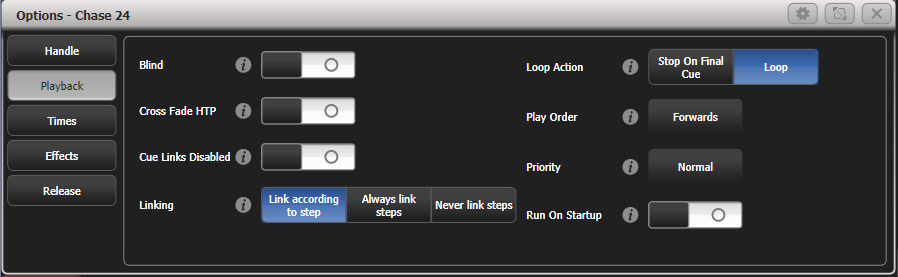
Die meisten Optionen sind die gleichen wie für statische Cues (siehe Playback Optionen), sowie ein paar zusätzliche für Chaser, die hier beschrieben werden.
Tab "Handle"
Alle Optionen dieser Rubrik funktionieren genauso wie im Kapitel Cues beschrieben.
Tab "Playback"
Blind, Cross Fade HTP, Priority funktionieren genauso wie im Kapitel Cues beschrieben.
Cue Links Disabled
Ist dies aktiviert, so läuft der Chaser nicht automatisch durch, sondern man muss nach jedem Schritt wieder Go drücken.
Linking
bestimmt das Verhalten aufeinanderfolgender Schritte:
Link according to individual steps - (Schrittfolge nach Vorgabe): jeder Schritt verhält sich gemäß der spezifischen Vorgaben (mit [Unfold](/de/docs/14.0/chases/editing-a-chase#ändern-eines-chasers-mit-der-unfold-funktion) oder im [Playback View-Fenster](/de/docs/14.0/chases/editing-a-chase#einen-chaser-zum-editieren-öffnen) einzustellen).\Always Link Steps - (Schritte stets folgen lassen): der Chaser läuft automatisch mit den vorgegebenen Zeiten ab.\Never Link Steps - (Schritte nie folgen lassen): der Chaser stoppt nach jeder Verzögerungs-/Überblendzeit und wartet auf das Betätigen der Go-Taste.Ist ein Chaser 'unlinked', d.h. wartet immer auf das manuelle ‚Go', so startet auch der erste Schritt nicht automatisch, wenn der Fader hochgezogen wird. Um dies zu umgehen, linken Sie den ersten Schritt zum vorherigen, sofern der Chaser nicht auf ‚Loop' (Wiederholung) steht. Steht er hingegen auf ‚Loop', so fügen Sie am Ende einen ‚Blindschritt' ein mit 0 Sek. Fade- und 0 Sek. Delayzeit, und linken den ersten Schritt mit diesem.
Loop Action
bestimmt, was passiert, wenn der Chaser durchgelaufen ist:
Stop on Final Cue - Der Chaser stoppt, läuft also nur einmal.\Loop - Der Chaser läuft immer wieder von Anfang an durch -- eine Schleife.Play Order
stellt die Richtung des Chasers ein (forwards = vorwärts, backwards = rückwärts, bounce = hin und zurück, random = zufällige Folge).
Tab "Times"
Flash Fade In, Flash Fade Out sowie Speed verhalten sich wie bei einzelnen Cues. Der Speed (Geschwindigkeit) kann auch mit dem linken Rad eingestellt werden, wenn der Chaser connected ist. Siehe Geschwindigkeit und Überblendung einstellen für weitere Details.
Speed Multiplier
zum Einstellen eines Faktors für das Tempo.
XFade
Eine weitere Möglichkeit, das Überblenden des Chasers einzustellen.
Tab "Effects
Alle Optionen dieser Rubrik funktionieren genauso wie im Kapitel Cues beschrieben.
Tab "Release"
Release Mask und Release Time funktionieren genauso wie im Kapitel Cues beschrieben.
Cue Release
Cue Release: erlaubt es, Chaser zu erstellen, bei denen zwischen den einzelnen Schritten ein Release erfolgt.
So lässt sich damit z.B. ein Chaser erstellen, der die Geräte einzeln auf weiß einblendet und dann wieder released, also auf die vorher verwendete Farbe zurücksetzt. Diesen kann man dann vor jedem anderen - durch andere Cues/Paletten eingestellten - Hintergrund laufen lassen.